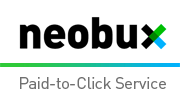Menelepon lewat internet dengan memanfaatkan media PC saat ini menjadi salah satu alternatif komunikasi yang murah meriah. Skype adalah salah satu solusi populer yang banyak digunakan untuk bertelepon via internet. Skype adalah sebuah program komunikasi VoIP (Voice Over Internet Protocol) dengan teknologi P2P (peer to peer). Program ini dapat di-download secara bebas di internet secara gratis.
Bagi Anda yang suka ngobrol (chatting) sambil liat-liatan alias melihat langsung lawan bicara layaknya video call, Anda bisa memanfaatkan fitur webcam yang ada di Skype. Bagaimana mengaktifkan webcam di Skype? Simak tipsnya, pastikan Anda login terlebih dahulu sebelum melakukan konfigurasi.
1. Klik menu Tools pada Skype, lalu pilih Options.
2. Pada window Options, klik button "Video Settings" yang ada di sebelah kiri window. Atur settingan webcam sesuai keinginan Anda. Pastikan Anda telah mengaktifkan menu Enable Skype Video.
3. Jika ingin mengubah setingan kamera, seperti brigtness, contrast, klik tab Webcam Settings setelah itu klik Apply.
Bagi Anda yang suka ngobrol (chatting) sambil liat-liatan alias melihat langsung lawan bicara layaknya video call, Anda bisa memanfaatkan fitur webcam yang ada di Skype. Bagaimana mengaktifkan webcam di Skype? Simak tipsnya, pastikan Anda login terlebih dahulu sebelum melakukan konfigurasi.
1. Klik menu Tools pada Skype, lalu pilih Options.
2. Pada window Options, klik button "Video Settings" yang ada di sebelah kiri window. Atur settingan webcam sesuai keinginan Anda. Pastikan Anda telah mengaktifkan menu Enable Skype Video.
3. Jika ingin mengubah setingan kamera, seperti brigtness, contrast, klik tab Webcam Settings setelah itu klik Apply.